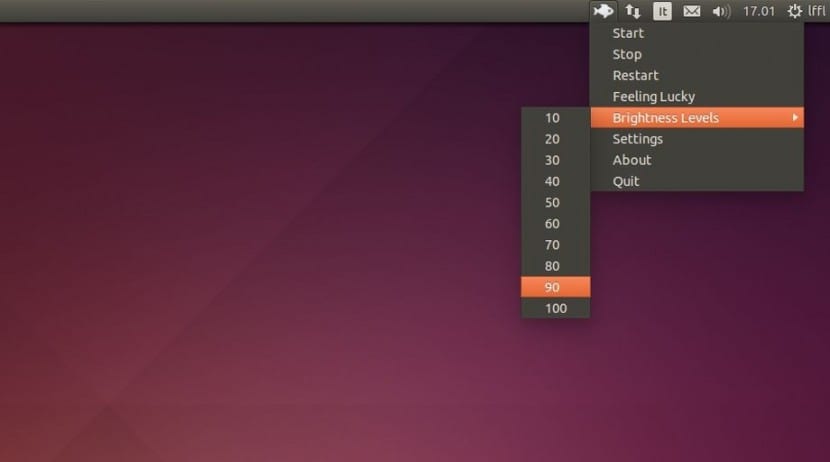
En av tingene vi har blitt vant til takket være mobil er å juster lysstyrken på skjermen vår automatisk å tilpasse den til de til enhver tid gjeldende forhold; Dette er for å øke lysstyrken når det er mye omgivende lys (for eksempel ved middagstid) og redusere det når natten kommer, noe som derimot har jevn helsekonnotasjoner siden det er bevist at det i timene før søvn ikke bra at skjermene 'gir' mye lys.
Problemet med alt dette er at selv om skjermer og skjermer på bærbare datamaskiner tillater oss det justere intensiteten på skjermlyset, de tilbyr ikke en automatisk måte å gjøre det på som de gjør med mobile enheter (nettbrett og smarttelefoner). Men du kan, ro deg ned at du kan, og i dette innlegget vil vi se hvordan du justerer skjermens lysstyrke automatisk i Ubuntu, takket være et verktøy som heter Wildguppy.
Vi installer WildGuppy fra det offisielle PPA-depotet, hvor vi finner versjonen kompatibel med Ubuntu 12.04, 12.10, 13.04, 13.10 og 14.04 LTS. Så som vi vet, er oppgaven veldig enkel, som å utføre følgende fra en terminal (Ctrl + Alt + T):
sudo add-apt-repository ppa: fantasyleague0629 / wildguppy
sudo apt-get update
sudo apt-get install wildguppy
Ved bruk Ubuntu 14.10 eller høyere Vi må last ned .deb-pakken og installer den manuelt. I dette tilfellet kan vi også åpne et terminalvindu og utføre:
wget https://launchpad.net/~fantasyleague0629/+archive/ubuntu/wildguppy/+files/wildguppy_1.0.3-1_all.deb
sudo dpkg -i wildguppy_1.0.3-1_all.deb
Nå kan vi det start WildGuppy, og for dette kan vi begynne å skrive navnet ditt i Dash of Enhet, eller selvfølgelig kan vi gjøre det fra menyen eller lanseringen som vi bruker, i en av de mange mulighetene som GNU / Linux alltid tilbyr oss. Når det er gjort ser vi det WildGuppy kjøres fra systempromptområdet, det vil si den der vi har lydindikatorer, batterilading og andre.
Den WildGuppy-indikatoren er den som tillater oss kontrollere alle alternativene for skjermens lysstyrke, som innebærer å definere det manuelt eller velge å la applikasjonen ta seg av alt, noe som til slutt er ideen (selv om vi fremdeles kan spesifisere intervallet konfigurasjonen vil oppdateres fra, og lysstyrken for maksimums- og minimumsverdiene).
Nå er en applikasjon av denne typen mer nyttig når vi kjører den ikke bare automatisk, men også som standard, det vil si ved hver start av datamaskinen. Og for dette må vi legge hendene våre for å lage en fil, som vi må finne i mappen ./config/autostart fra vår personlige katalog. Vi kan bruke vår foretrukne tekstredigerer, i mitt tilfelle gedit:
~ / .config / autostart / wildguppy-autostart.desktop
Deretter legger vi til følgende innhold i filen:
[Skrivebordspost]
Type = Application
Exec = wildguppy-gtk
Skjult = falsk
NoDisplay = false
X-GNOME-Autostart-aktivert = sann
Navn = WildGuppy
Kommentar =
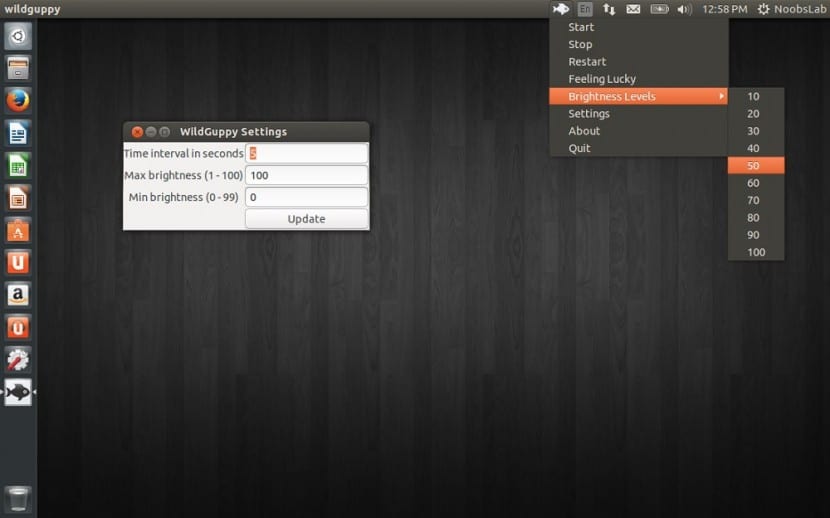
Det er det, og fra nå av vil vi hver gang vi starter vårt Ubuntu-team ha WildGuppy som standard, med alle fordelene ved å kunne administrere lysstyrken på skjermen automatisk. Og uten å forsømme det fremfor alt, vil vi ha mye større trøst.